Купивши мережевий комбайн або роутер, багато хто не знає, як його налаштовувати. Буває, що з установками «за замовчуванням» мережу починає працювати, а у деяких користувачів відразу працює навіть Інтернет-з'єднання. Однак, все це виявляється вірно у виняткових, тобто, дуже рідкісних випадках. Насправді, відкрити інтерфейс настройки хоча б раз все ж доведеться. Інструкція, надрукована виробником, містить базові відомості, а ще на її сторінках розглядається покрокова настройка роутера. Ми, в свою чергу, розповімо про те, які нюанси потрібно знати, налаштовуючи будь роутер.

Сенс позначень WAN, LAN
Зазвичай, кроки по налаштуванню мережевого комбайна (роутера) виглядають так:
Дана схема, тобто послідовність дій, є правильною і універсальної. Але не всі знають, що «подорожуючи» від вкладки до вкладки всередині інтерфейсу, потрібно зберігати налаштування, якщо вони були змінені, або скасовувати зміни. Скажімо простіше: якщо виконати збереження параметрів з двох або більше вкладок відразу, обладнання вийде з ладу. Недарма після внесення правок на web-сторінці з'являється попереджувальний напис, де нам радять виконати збереження негайно.
Доступ до графічного інтерфейсу
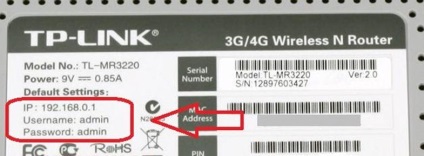
Далі ми розглянемо більш складні випадки, коли сайт настройки залишається недоступним, навіть якщо все виконати правильно.
Налаштовуємо мережеву карту ПК
Напевно, немає сенсу розповідати тут, що таке мережева карта і як її налаштовувати. Поміняти параметри мережевої карти можна з «Властивостей» підключення, але в даному випадку мова йде про «Підключення по локальній мережі», так як для зв'язку з роутером використовується провід. Відкривайте «Властивості», переходьте до «Протоколу Інтернету TCP / IP», а потім натисніть кнопку «Властивості»:
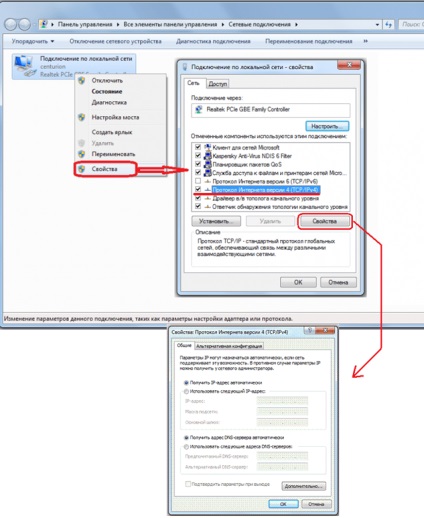
Як налаштувати мережеву карту
Нам потрібні автоматично одержувані значення (IP і DNS). Встановивши необхідну, натисніть «OK».
Якщо через хвилину після виконання зазначеного вище знак оклику на значку буде горіти, надходять так:
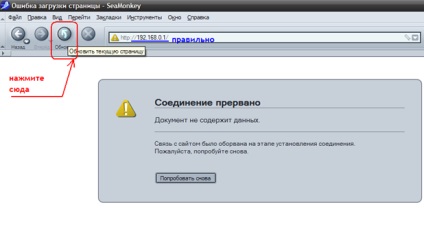
Оновлюємо сторінку при відкритті
Зрозуміло, що скидання налаштувань робиться натисканням reset. Тільки зазвичай при цьому допускають такі помилки: не витримується необхідний інтервал часу після включення пристрою (1-2 хвилини), або, кнопку reset відпускають раніше, ніж потрібно.
Утримуючи reset в натиснутому стані, дивіться, як поводяться лампочки (повинен змінитися режим світіння на інший колір). Але в будь-якому випадку, не можна тримати кнопку reset натиснутою довше 20-ти секунд. А ще не можна включати харчування, якщо ця кнопка вже натиснута.
Вгадуємо логін і пароль
Розглянемо найскладніше питання - вибір браузера. Інтерфейс деяких роутерів можна відкрити тільки через Internet Explorer, що відразу скасовує можливість працювати з девайсом через Linux (через Telnet можна налаштувати не дуже багато опцій). Взагалі, стандартних браузерів існує декілька:
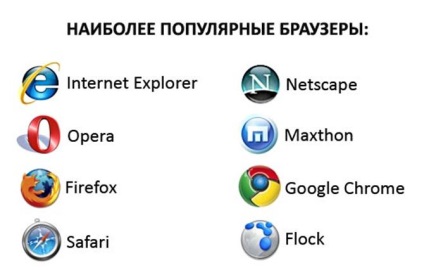
Вибір браузера - непросте завдання
У деяких все працює через FireFox, але тоді IE теж є підходящим браузером. Ну а якщо немає проблем з такою програмою, як Opera, то вважайте, що Вам пощастило. Це означає, що сумісними з вашим роутером будуть і FireFox, і Chrome, і IE. Але так щастить далеко не завжди.
Найчастіше, опція «Java» включена в браузері після його установки, але можуть бути і «сюрпризи» (деякі програми блокують цю опцію, і «забувають» повернути все, як було). Вдалого роутінга!